Lattice CPLD程序烧写步骤说明
ATMEL单片机烧写程序使用教程
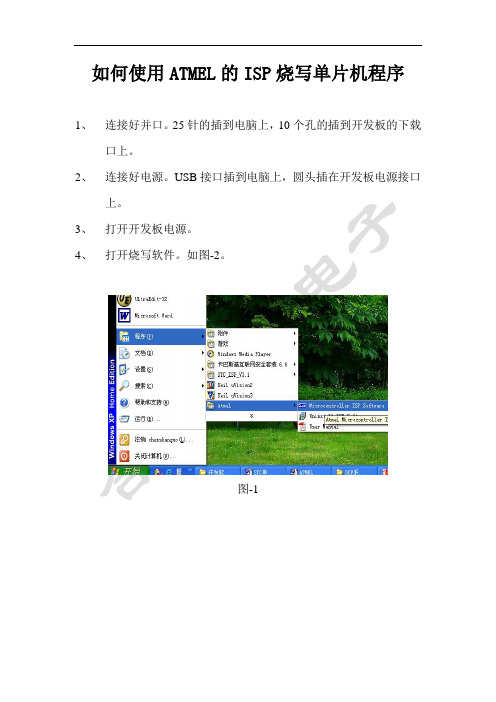
如何使用ATMEL的ISP烧写单片机程序
1、连接好并口。
25针的插到电脑上,10个孔的插到开发板的下载
口上。
2、连接好电源。
USB接口插到电脑上,圆头插在开发板电源接口
上。
3、打开开发板电源。
4、打开烧写软件。
如图-2。
图-1
图-2 5、点击连接并口按钮,如图-3。
图-3
6、出现如图-4,我的开发板是连接到电脑的并口1上,所以选择
LPT1,点击OK。
图-4
7、点击芯片型号选择按钮,如图-5。
图-5
8、我用是AT89C52的芯片,所以我选择AT89S52,在选择模式,
如图-6,在点击OK;出现图-7界面。
图-6
图-7
9、点击打开按钮,如图-8,出现图-9界面,找到要要烧写的程序
然后点击打开。
图-8
图-9
10、出现如图-10的界面,我们发现缓冲区的数据已经改变
图-10
11、点击烧写按钮开始烧写,如图-11
图-11
12、烧写结束,会提示SUCCESS,如图-12
图-12
13、由此我们程序烧写完成,拔掉烧写线(10孔的线),我们就能看到程序如何运行了。
CPLD程序烧写过程

1、选用Quartus II 7.2烧写软件,公司通用的下载线(并口)界面如下:
2、点击左上角“Hardware Setup”按钮进行端口设置,进入如下界面:
3、点击“Add Hardware”按钮,进入如下配置界面:Port选择“LPT1”,点击OK即可。
4、点击左侧“Add Device”按钮,选择所使用的cpld型号,Device family栏选择“Max II”,
Device name栏选择“EPM1270T144”,选择完成后,点击“OK”返回。
5、点击左侧“Add File”按钮,添加烧录文件,添加完成后界面如下所示:
6、选中上图中第一行,点击左侧的Delete按钮,进行删除。
7、选择Program Configure、V erify、Blank Check选项,其他默认,如下图所示:
8、用下载线连接设备与计算机,给设备加电,点击“Start”按钮开始烧录,右上角Progress 显示烧录进度,当烧录到100%时,表示烧录完成。
ATMEL CPLD 烧写方法

ATMEL CPLD 烧写方法随着可编程逻辑器件的飞速发展,各大公司生产的高密度可编程逻辑器件不断推陈出新。
实验的EDA部分采用的是A TMEL公司的ATF15xx系列CPLD,ATF15xx系列CPLD 提供与Altera7000和3000系列器件引脚兼容的对应器件集。
ATMEL CPLD开发软件可以使用ProChip Designer工具,也可以使用的ALTERA 公司的MAXPLUSⅡ软件。
EDA实验采用MAXPLUSⅡ,设计好数字系统后,需要利用ATMEL提供的POF2JED.EXE 和ATMELISP.EXE 软件工具分别进行设计文件的转换和下载。
其中,POF2JED.EXE 工具能轻而易举地实现MAXPLUSⅡ生成的pof文件到A TMEL CPLD 支持的jed文件的转换,ATMELISP.EXE 工具可以将jed文件通过ByteBlaseter 下载方法下载到ATMEL CPLD,两个工具软件都可以免费下载。
文件的转换和下载步骤如下:1、利用MAXPLUSⅡ软件设计数字系统,选用EPM7128SLC84-15芯片(该芯片与实验使用的ATMEL CPLD引脚兼容),编译无错误无警告,生成*.Pof文件。
2、执行POF2JED.EXE 文件,界面如图1-1。
图1-1在input 输入框旁点击Browse,查找要转换的*.pof 文件,界面如图1-2。
图1-2在图1-2中,单击所需的*.pof 文件后会自动被添加在文件名框中,软件将根据Mamplus2 中工程的器件型号,寻找对应的ATMEL CPLD,并默认将转换的jed 文件放在与pof 文件同目录下,界面如图1-3。
3、点击图1-3中的run 开始文件转换,完成界面如图1-4。
图1-44、打开ATMELISP.EXE文档,下载jed 文件(正确连接下载线,并给下载板上电)。
界面如图1-5。
isplever8.1使用及程序烧写

ISPlever8.1使用步骤一、创建新的工程项目在开始创建一个新的工程时,你应给工程文件(.syn)一个命名,还要申明该工程的类型。
ispLEVER 软件将这些起始的信息存放在你所指定目录的以.syn 为后缀的工程文件之中。
一般来说,所有产生的文件都会存放在该指定的目录当中,但是,你也可以从该指定的目录以外提取源代码。
工程的类型决定了所有代码都必须是相同的类型。
比如,该工程类型是Verilog 的,从其他子目录提取的源代码也必须是Verilog 类型的。
建立一个新的工程:1.如果没有启动ispLEVER 软件,开始运行ispLEVER 软件。
2.在Project Navigator 中,选择 File -> New Project 打开工程导向对话框。
3.在工程导向对话框中,选择或设定以下内容:——在 Project Name 对话框中,键盘输入工程的名字,例如:pinassign_PLL。
——在 Location 对话框中,定义你所想要指定目录路径。
例如:<install_path>\examples\tutorial\fpga_design_tutor——在 Design Entry Type 对话框中,选择你想要的源代码类型。
例如:Verilog HDL.——在 Synthesis Tool 对话框中,选择你常用的综合工具。
例如:Synplify ——在 Simulatior 对话框,选择仿真工具——按下一步。
4.在工程导向(Project Wizard)对话框中,选择器件对话框,作以下几步:——在 Family 对话框中,选择你的目标系列。
例如:LatticeEC 。
——在 Device 对话框中,选择想要使用的器件。
例如:LFEC1E 。
——在 Speed 速度等级对话框中,选择芯片的速度等级。
例如: -3。
——在 Package 封装对话框中,选择芯片的封装。
例如:TQFP100。
ispLEVER5.0简明中文教程(CPLD篇)
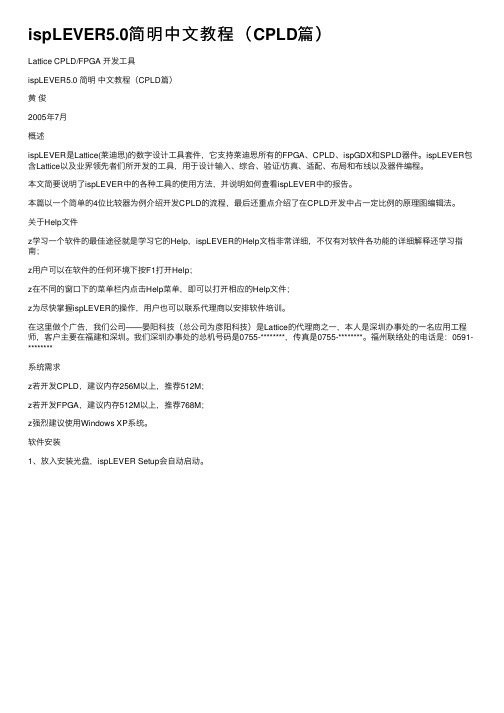
ispLEVER5.0简明中⽂教程(CPLD篇)Lattice CPLD/FPGA 开发⼯具ispLEVER5.0 简明中⽂教程(CPLD篇)黄俊2005年7⽉概述ispLEVER是Lattice(莱迪思)的数字设计⼯具套件,它⽀持莱迪思所有的FPGA、CPLD、ispGDX和SPLD器件。
ispLEVER包含Lattice以及业界领先者们所开发的⼯具,⽤于设计输⼊、综合、验证/仿真、适配、布局和布线以及器件编程。
本⽂简要说明了ispLEVER中的各种⼯具的使⽤⽅法,并说明如何查看ispLEVER中的报告。
本篇以⼀个简单的4位⽐较器为例介绍开发CPLD的流程,最后还重点介绍了在CPLD开发中占⼀定⽐例的原理图编辑法。
关于Help⽂件z学习⼀个软件的最佳途径就是学习它的Help,ispLEVER的Help⽂档⾮常详细,不仅有对软件各功能的详细解释还学习指南;z⽤户可以在软件的任何环境下按F1打开Help;z在不同的窗⼝下的菜单栏内点击Help菜单,即可以打开相应的Help⽂件;z为尽快掌握ispLEVER的操作,⽤户也可以联系代理商以安排软件培训。
在这⾥做个⼴告,我们公司——晏阳科技(总公司为彦阳科技)是Lattice的代理商之⼀,本⼈是深圳办事处的⼀名应⽤⼯程师,客户主要在福建和深圳。
我们深圳办事处的总机号码是0755-********,传真是0755-********。
福州联络处的电话是:0591-********系统需求z若开发CPLD,建议内存256M以上,推荐512M;z若开发FPGA,建议内存512M以上,推荐768M;z强烈建议使⽤Windows XP系统。
软件安装1、放⼊安装光盘,ispLEVER Setup会⾃动启动。
2、选第三项Install ispLEVER 5.0 Design Tools(第4项Install PAC-Designer 3.4是安装Lattice PAC系列产品的开发软件,⽀持在系统可编程模拟器件ispPAC,在系统可编程电源管理芯⽚ispPAC-POWER,本⼈也写了⼀篇关于该软件的中⽂说明)3、⼀直点Next:设定安装路径,⼀路点Next,:4、到以上页⾯时,选择需要安装器件和开发⼯具。
单片机程序烧录的3种方式(ISP、ICP、IAP)是什么

单片机程序烧录的3种方式(ISP、ICP、IAP)是什么说起给单片机烧录程序,大家应该都不陌生吧,我最早接触单片机是从51单片机开始的,型号是STC89C52RC,当时烧录程序就是用的下面这种烧录软件——STC-ISP。
这种方式,通过串口连接单片机,选择一个合适的波特率就可以烧录了。
后来学习STM32,编程时使用KEIL软件自带的下载按钮就能下载程序,方便了不少,但需要额外使用J-Link等下载器。
再后来,接触到产品研发,给已经发布出的产品升级,都是要靠远程无线升级的(想想看,产品已经到客户那里了,当软件需要升级时,要是还使用有线的方式烧录程序,得有多麻烦)既然给单片机烧录程序的方式有多种,那烧录方式具体怎么分类呢?可以分为3种:ISP(In-System Programming)在系统编程,使用引导程序(Bootloader)加上外围UART/SPI等接口进行烧录。
ICP (In-circuit programmer)在电路编程,使用SWD/JTAG接口。
IAP(In-Application Programming)指MCU可以在系统中获取新代码并对自己重新编程,即用程序来改变程序。
这3种烧录方式的原理是什么呢?在分析原理之前,需要先了解一下单片机Flash的访问地址,看看程序是烧录到哪个位置了。
单片机Flash在地址映射表中位置下图是一张STM32F4xx的地址映射表,从0x0000 0000到0xFFFF FFFF,总计4Gbyte。
单片机的片上Flash、片上RAM、片上外设以及外部扩展接口的访问地址,都被映射到这4Gbyte的范围之内。
这张图中,我们需要先注意下半部分Main memory 主存储区通常,我们编写的代码,是放到主存储区的起始位置(0x0800 0000)开始运行的,烧录程序时,直接将程序烧录到这里即可(KEIL 软件给STM32烧录程序的默认烧写地址就是0x0800 0000开始)System memory系统存储区System memory(起始位置0x1FFF 000)是STM32在出厂时,由ST在这个区域内部预置了一段BootLoader,也就是我们常说的ISP程序,这是一块ROM,出厂后无法修改。
程序烧写说明

程序烧写说明OK300C根据用户选配单片机类型不同烧写程序的方式也有所不同,主要分三类:STC单片机用户烧写方法,并口ISP下载器烧写方法,USB接口ISP下载器烧写方法。
下面将详细介绍烧写程序的方法。
一、 STC单片机用户烧写方法启动下载软件,首次设置时只需注意芯片的选择,在左上角下拉框中选择STC89C52RC,一般的台式机大多只有一个串口,所以COM栏就选择COM1,如果使用别的串口那就选择相应的串口号,其它全部使用默认,不明白时最好不要乱改,不然可能会把芯片锁死,以后就用不了了。
总体设置如下图:点击软件界面上的Open File 打开对话框,将*.hex或者*.bin文件选择,选择好后点击Open 。
要先把实验板上的电源关掉,因为STC的单片机内有引导码,在上电的时候会与计算机自动通讯,检测是否要执行下载命令,所以要等点完下载命令后再给单片机上电。
然后点击如图中的Download/下载钮,接着按下实验板上电源给单片机上电若出现上述图片,则说明已经给单片机成功下载了程序,并且已经加密。
二、 并口ISP下载器烧写方法将ISP下载器插在主板的ISP口处。
确认板上JP1三个跳线都断开,连接好电源线,打开电源。
打开下载软件MuCodeISP,以下载AT89S52为例,选择89S5X,选择89s52,如下图然后加载要烧录的程序点击File菜单下的openflash,出现如下对话框选择要烧录的文件,这里是*.hex文件烧录,点击下图中的Program按钮就可以把程序下载到单片机A VR单片机的程序烧录过程也是一样的。
不过烧录51和A VR单片机切换时,要注意不要忘记进行51/avr单片机选择键的操作。
三、 USB接口ISP下载器烧写方法选配USB接口isp下载器的用户,使用的烧写软件是A VRSTUDIO。
首先要安装好该软件,安装方法和安装普通软件一样。
可以用AVR Studio的4.13或更高版本控制STK500/AVRISP,选择STK500 or AVRISP和Auto或者具体的COM?端口进行联机,点击avr studio主窗口中的图标前面标有Con的那个图标,然后按下图选择即可进行STK500或者JTAG的联机,由于avr studio会记忆用户使用的设备是STK500ISP还是JTAG并且同时会记忆用户使用的COM号,如果下次和上次使用的是相同的设备并且没有更换COM口,那么下次使用的时候直接点击右边标有AVR的那个图标就可以快速进入联机状态;如果下次和上次使用了不同的设备或不同的COM口请使用Con图标进行联机。
测试方法FPGA,CPLD,烧写,烧录,测试

CZC100上电测试过程详解
一、准备工具
5V恒压源
直流万用表
二、过程
三、先按测试报告要求测试是否存在短路
连接恒压源到电源接口处,板子为双电源结构,正负极性如图所示
正负极性图
连接时注意不要短路,测试只要接一个电源即可,实际工作中,如果任意一个接口断路则另一个接口的红灯亮。
如下图连接方式:
我接的右边的接口,左面的pwr2 led灯亮了,如下:
按测试报告要求对元器件进行短路以及电压测试,下图给出部分待测元器件的位置以及测量值范围
根据要求完成测试,做好记录,关闭电源。
lattice烧录线线序1
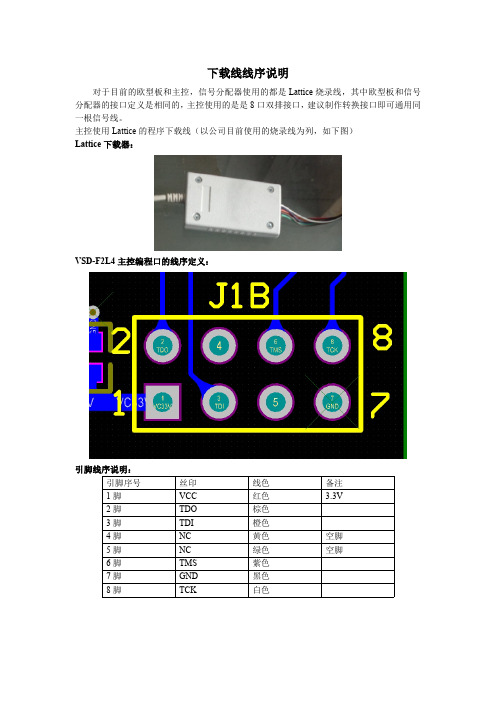
下载线线序说明对于目前的欧型板和主控,信号分配器使用的都是Lattice烧录线,其中欧型板和信号分配器的接口定义是相同的,主控使用的是是8口双排接口,建议制作转换接口即可通用同一根信号线。
主控使用Lattice的程序下载线(以公司目前使用的烧录线为列,如下图)Lattice下载器:VSD-F2L4主控编程口的线序定义:引脚线序说明:引脚序号丝印线色备注1脚VCC红色 3.3V2脚TDO棕色3脚TDI橙色4脚NC黄色空脚5脚NC绿色空脚6脚TMS紫色7脚GND黑色8脚TCK白色或者是以下线序:引脚序号丝印线色备注1脚VCC红色 3.3V2脚TDO黄色3脚TDI紫色4脚NC橙色空脚5脚NC蓝色空脚6脚TMS棕色7脚GND灰色8脚TCK白色Programmer cable Color(Mode1):Leg NO.print Cable Color remarksPin1VCC Red 3.3VPin2TDO BrownPin3TDI OrangePin4NC yellow NGPin5NC Green NGPin6TMS purplePin7GND blackPin8TCK whiteProgrammer cable Color(Mode2):Leg NO.print Cable Color remarksPin1VCC Red 3.3VPin2TDO yellowPin3TDI purplePin4NC orange NGPin5NC Blue NGPin6TMS BrownPin7GND grayPin8TCK white分配器的程序下载接口定义说明(和主控一样,都是使用Lattice程序下载线,但接口的定义线序不同):引脚线序说明:引脚序号丝印线色备注1脚VCC红色 3.3V2脚GND黑色3脚TMS紫色4脚TDO棕色5脚TCK白色6脚TDI橙色对于小的Lattice烧录线,如下图这种,这里只给出线色及其定义,请根据实际应用对应上面的图进行制作:引脚线序说明:引脚序号丝印线色备注1脚VCC黄色 3.3V2脚TDO绿色3脚TDI紫色4脚NC橙色空脚5脚NC蓝色空脚6脚TMS棕色7脚GND灰色8脚TCK白色时钟。
CPLD烧写方法 FPGA,CPLD,烧写,烧录,测试

CPLD烧写步骤
一、前期准备:
1、要烧写的CPLD程序
2、电脑以及相关软件以及下载器驱动(默认自动安装)。
3、下载工具以及连接线
二、连线方式:通过连接线连接下载器和J2接口,连接的时候注意1口对1口连接,连接错误将导致无法下载。
左图中三角号对应的是1脚,连接图示下载器1脚,另一端连接P3的1脚,下载器另一端连接到笔记本的usb接口上。
下载线以及下载器
接口示意图
下面是连接后的示意图
连接示意图
三、下载方法
连好线后,打开XILINX工具软件,默认在开始-所有程序菜单里,如下图
xilinx打开路径图
点击文件-新建工程
然后会弹出一个对话框,这时候点yes,然后点ok。
下面添加烧写的程序,在空白处右击,选择如图示
然后选择要烧写的jed程序
选择后,在添加的程序上右击,选择programmer进行烧写。
等待提示success。
如果failed请检查连线是否松动尝试重复烧写几次。
常见工具烧写(固件)方法(pikit3 ulink2 Jlink CPLD)

产品固件烧写方法说明1Ulink2烧写方法(以KJ602-F1为例子)1.1硬件序号名称单位数量备注1 Ulink2 个 1 缺图片2 笔记本台 13 网线根 141.2软件及固件序号名称版本备注1 烧写程序MasterstationV1.0003.hex2 MDk410.exe3 KEil.lic.exe1.3烧写方法本说明以KJ602-F1主板为例,其他涉及到ULINK2烧写工具的产品均可参照此方法1)确认PC中已装有KEil.lic.exe()缺图片2)程序的烧写文件夹中“Master stationV1.0002.hex”为烧写文件,如果有新版本的程序直接替换掉该文件即可。
3)打开烧写文件夹中的“hex_test.project”文件如下:4)打开后即进入烧写界面,显示如图:电6)按照下图下载即可附:若下载不成功,可查看下载器是否连接上,方法如下:若非上图所示的连接成功,则需确认接口连接是否正确,或者多插拔几次接口,2PICK3(KIT3)下载办法2.1硬件序号名称单位数量备注1 KIT 3 个 12 电脑台 12.2软件及固件序号名称版本备注1 MPLAB IPE v3.262.3下载方法1)将KIT 3一端接计算机,一端接下载口,如下图接好;(注意:烧写器的△标识和板子上△标识的数据线要依次对应)Kit 3烧写器待测试F2主站排线口USB电源口下载口12V电源USB线6芯排线红白双绞线2)双击打开“MPLAB IPE v3.26”3)选择“Device”中型号为“PIC33FJ64GP804”4)点击“Connect”,等待1分钟后,“Connect”出现“Disconnect”,表示烧写器连接成功;5)打开“File”中的“Import”,然后点击“Hex”,在文件夹中选择需要下载的固件,点击“打开”6)点击“program”,固件开始下载,看到“Pass Count 1”,表示下载成功。
CPLD烧写安装
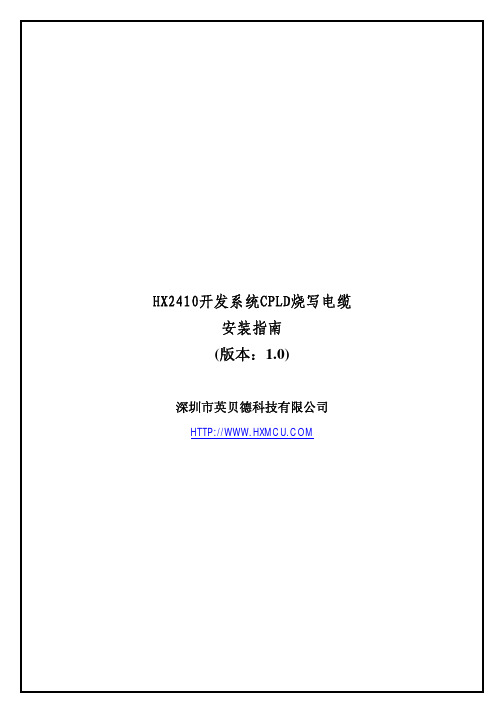
HX2410开发系统CPLD烧写电缆安装指南(版本:1.0)深圳市英贝德科技有限公司安装下载电缆的驱动程序MAX+plusII 软件的驱动设置在Win98下运行MAX+plusII可以自动检测到ByteBlasterMV(ByteBlaster)下载电缆,但在WIN2000、WINXP下无法自动检测到它的存在。
如何在WIN2000和WINXP平台下安装使用ByteBlasterMV并口下载电缆呢?WIN20001)在控制面板中选择“添加/删除硬件”2)选择“添加/排除设备故障”,然后单击“下一步”3)选择“添加新设备”,然后单击“下一步”4)选择“否,从列表中选择硬件”然后单击“下一步”7)在MaxPlus2->Drivers->Win2000下选择inf文件,8)选择“Altera ByteBlaster”,按下“下一步”开始安装,安完毕后,需要重新启动电脑才能使新设备生效,WINXP添加驱动:先切换到经典视图(不切换可能界面和下面有点区别,但同样可以安装)1)在控制面板中选择“添加硬件”2)选择“添加硬件向导”,然后单击“下一步”3)选择“是,硬件已连接好”,然后单击“下一步”4)选择“添加新的硬件设备”然后单击“下一步”5)选择“安装我手动从列表中选择的硬件”然后单击“下一步”6)选择“声音、视频和游戏控制器”,然后单击“下一步”7)选择“从磁盘安装”,然后单击“下一步”8)在MaxPlus2->Drivers->Win2000下选择inf文件9)在如下对话框中选择“Altera ByteBlaster”,按下“下一步”开始安装,安装完毕后,需要重新启动电脑才能使新设备生效。
NOTE:在安装最后,可能会提示“WINXP不支持此驱动,继续安装可能会导致系统崩溃”,这并不影响使用,你选择继续安装。
WINNT在“控制面板”中双击“多媒体”,显示如下窗口:按下“添加”按钮,显示如下窗口:选择“未列出或已更新的驱动程序”,按下“确定”,在弹出的对话框中选择驱动程序所在的位置,即MaxPlus安装目录下的Drivers子目录按下“确定”,提示可以安装如下新的驱动程序:选择Altera ByteBlaster,按下确定键。
Lattice CPLD程序烧写步骤说明
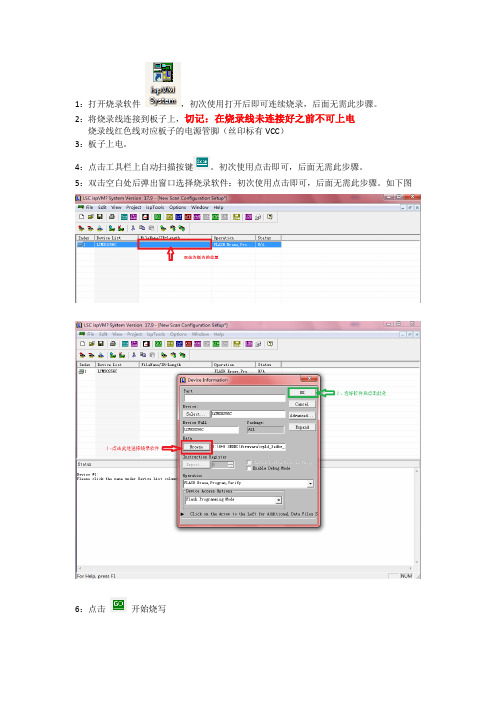
1:打开烧录软件,初次使用打开后即可连续烧录,后面无需此步骤。
2:将烧录线连接到板子上,切记:在烧录线未连接好之前不可上电烧录线红色线对应板子的电源管脚(丝印标有VCC)
3:板子上电。
4:点击工具栏上自动扫描按键。
初次使用点击即可,后面无需此步骤。
5:双击空白处后弹出窗口选择烧录软件:初次使用点击即可,后面无需此步骤。
如下图6:点击开始烧写
7:烧写成功后会显示PASS,如下图
8:断电
9:拔掉烧写线,换下一台。
切记:必须先断电才能拔掉烧写线
10:下一台开始即可跳过步骤1、4、5.。
CPLD烧录方法

CPLD芯片烧录方法
一、先断开要烧录的PCB板上的电源;把CPLD烧录器的USB端连接电脑的
USB口(注意电脑上只有一个USB口是装了CPLD烧录器的驱动的),另一端连接PCB;再给PCB上电。
注意(一定要断电后连接CPLD烧录器)二、双击桌面上的图标,进入CPLD程序的烧录界面。
如图:
选择新建项目,并选择路径。
如图:
输入文件名,并保存,保存后点击OK,则出现下一界面。
如图:
共4页,第1页
点击Finish,电脑和芯片开始连接。
连接后的界面如图:
共4页,第2页
先点击Apply,再点击OK。
出现下一界面。
如图:
把鼠标移到芯片图标上右击后点击Program。
烧录开始
烧录完成后,先关闭PCB板上的电源,再拔下PCB板上CPLD的烧录器端。
再
重复下一次烧录过程。
烧录成功后建议保存一下,下次可直接打开烧录。
共4页,第3页
烧录成功界面如下:
烧录失败界面如下:如果烧录失败,则要检查各个连接是否有问题或CPLD芯片是否NG以及上述步骤。
注:在机器上烧录时请断开主电路!
感谢您使用本说明,希望您的烧录工作顺利!
共4页,第4页。
STC单片机烧写程序使用教程
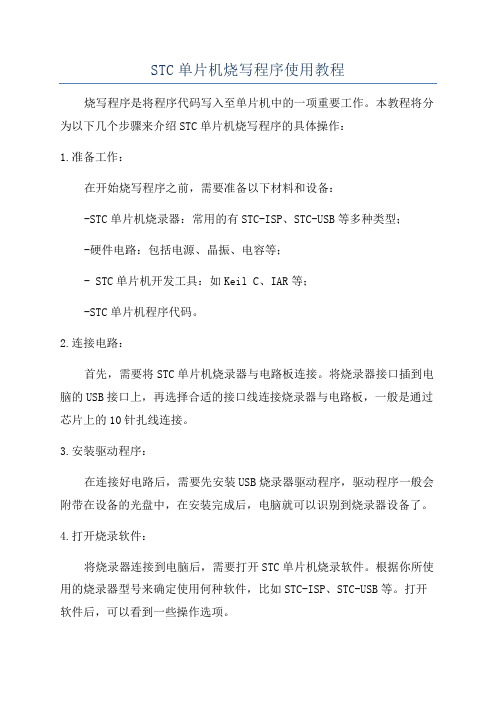
STC单片机烧写程序使用教程烧写程序是将程序代码写入至单片机中的一项重要工作。
本教程将分为以下几个步骤来介绍STC单片机烧写程序的具体操作:1.准备工作:在开始烧写程序之前,需要准备以下材料和设备:-STC单片机烧录器:常用的有STC-ISP、STC-USB等多种类型;-硬件电路:包括电源、晶振、电容等;- STC单片机开发工具:如Keil C、IAR等;-STC单片机程序代码。
2.连接电路:首先,需要将STC单片机烧录器与电路板连接。
将烧录器接口插到电脑的USB接口上,再选择合适的接口线连接烧录器与电路板,一般是通过芯片上的10针扎线连接。
3.安装驱动程序:在连接好电路后,需要先安装USB烧录器驱动程序,驱动程序一般会附带在设备的光盘中,在安装完成后,电脑就可以识别到烧录器设备了。
4.打开烧录软件:将烧录器连接到电脑后,需要打开STC单片机烧录软件。
根据你所使用的烧录器型号来确定使用何种软件,比如STC-ISP、STC-USB等。
打开软件后,可以看到一些操作选项。
5.选取单片机型号:在烧录软件中,需要选择要烧录的单片机型号。
一般来说,不同的单片机型号对应不同的程序代码和芯片参数,因此需要确保选择正确的单片机型号。
6.导入程序代码:将准备好的程序代码导入烧录软件。
一般来说,程序代码是以.c 或.hex文件的形式保存的,你可以通过打开文件的方式将其导入烧录软件。
7.设置烧写方式:在烧录软件中,需要设置烧写方式。
通常有两种选择:ISP(串行编程)和ICP(并行编程),其中ISP方式较为常用。
选择适合的烧写方式后,可以设置烧写速度、读出校验等参数。
8.擦除单片机:在烧写程序之前,需要先将单片机中原有的程序代码擦除。
擦除操作会将单片机中的所有数据清零,为接下来的烧写作准备。
大多数烧录软件会有一个擦除或清零的选项,点击后即可开始擦除。
9.烧写程序:擦除完成后,即可开始烧写程序。
点击“开始”或“烧写”按钮,烧录软件会根据设置的参数将程序代码写入到单片机中。
CPLD板子使用说明资料精
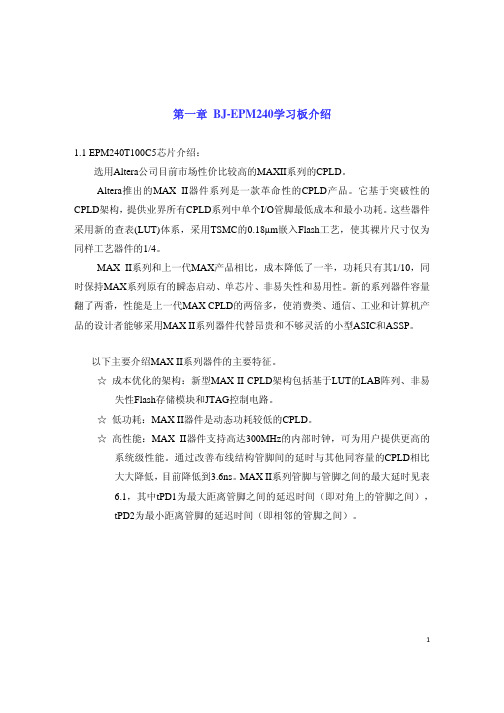
第一章 BJ-EPM240学习板介绍1.1 EPM240T100C5芯片介绍:选用Altera公司目前市场性价比较高的MAXII系列的CPLD。
Altera推出的MAX II器件系列是一款革命性的CPLD产品。
它基于突破性的CPLD架构,提供业界所有CPLD系列中单个I/O管脚最低成本和最小功耗。
这些器件采用新的查表(LUT)体系,采用TSMC的0.18µm嵌入Flash工艺,使其裸片尺寸仅为同样工艺器件的1/4。
MAX II系列和上一代MAX产品相比,成本降低了一半,功耗只有其1/10,同时保持MAX系列原有的瞬态启动、单芯片、非易失性和易用性。
新的系列器件容量翻了两番,性能是上一代MAX CPLD的两倍多,使消费类、通信、工业和计算机产品的设计者能够采用MAX II系列器件代替昂贵和不够灵活的小型ASIC和ASSP。
以下主要介绍MAX II系列器件的主要特征。
☆成本优化的架构:新型MAX II CPLD架构包括基于LUT的LAB阵列、非易失性Flash存储模块和JTAG控制电路。
☆低功耗:MAX II器件是动态功耗较低的CPLD。
☆高性能:MAX II器件支持高达300MHz的内部时钟,可为用户提供更高的系统级性能。
通过改善布线结构管脚间的延时与其他同容量的CPLD相比大大降低,目前降低到3.6ns。
MAX II系列管脚与管脚之间的最大延时见表6.1,其中tPD1为最大距离管脚之间的延迟时间(即对角上的管脚之间),tPD2为最小距离管脚的延迟时间(即相邻的管脚之间)。
1表1.1 MAX II系列管脚与管脚之间的最大延时参数EPM240 EPM570 EPM1270 EPM2210 单位tPD1 4.5 5.4 6.0 6.6 nstPD2 3.6 3.6 3.6 3.6 ns☆用户Flash存储器:MAX II CPLD内的用户Flash存储器是一个为8K比特,用户可访问且可编程的Flash存储器块,可用于用户自己定义的数据。
- 1、下载文档前请自行甄别文档内容的完整性,平台不提供额外的编辑、内容补充、找答案等附加服务。
- 2、"仅部分预览"的文档,不可在线预览部分如存在完整性等问题,可反馈申请退款(可完整预览的文档不适用该条件!)。
- 3、如文档侵犯您的权益,请联系客服反馈,我们会尽快为您处理(人工客服工作时间:9:00-18:30)。
1:打开烧录软件,初次使用打开后即可连续烧录,后面无需此步骤。
2:将烧录线连接到板子上,切记:在烧录线未连接好之前不可上电烧录线红色线对应板子的电源管脚(丝印标有VCC)
3:板子上电。
4:点击工具栏上自动扫描按键。
初次使用点击即可,后面无需此步骤。
5:双击空白处后弹出窗口选择烧录软件:初次使用点击即可,后面无需此步骤。
如下图6:点击开始烧写
7:烧写成功后会显示PASS,如下图
8:断电
9:拔掉烧写线,换下一台。
切记:必须先断电才能拔掉烧写线
10:下一台开始即可跳过步骤1、4、5.。
